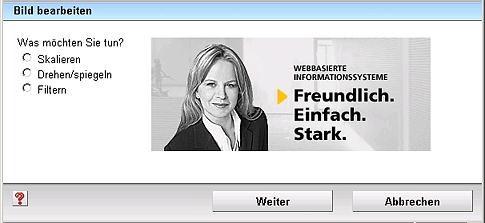Bild bearbeiten
Der Assistent zur Bildbearbeitung erlaubt es, Standard-Bildoperationen im CMS, d.h. ohne Zuhilfenahme lokal installierter Anwendungen durchzuführen.
Um ein Bild zu bearbeiten, wählen Sie es zunächst im Content Navigator aus und rufen Sie dann den Befehl Bild bearbeiten... aus dem Bearbeiten-Menü auf.
Sie können nun eine der drei verfügbaren Kategorien Skalieren, Drehen / spiegeln oder Filtern wählen und auf OK klicken, um eine Operation aus der Kategorie anzuwenden. Insgesamt sind die folgenden Operationen verfügbar:
- Skalieren
- 100 px ändert die Bildgröße unter Beibehaltung des Seitenverhältnisses so, dass die längere Seite 100 Pixel breit bzw. hoch ist.
- 200 px ändert die Bildgröße unter Beibehaltung des Seitenverhältnisses so, dass die längere Seite 200 Pixel breit bzw. hoch ist.
- x % erlaubt es, die Breite und die Höhe um den angegebenen prozentualen Faktor zu ändern.
- Höhe x px ändert das Bild unter Beibehaltung des Seitenverhältnisses so, dass die Höhe der angegebenen Anzahl Pixel entspricht.
- Höhe x px ändert das Bild unter Beibehaltung des Seitenverhältnisses so, dass die Breite der angegebenen Anzahl Pixel entspricht.
- Drehen / spiegeln
- 90° im UZ drehen dreht das Bild um 90° im Uhrzeigersinn.
- 90° gegen UZ drehen dreht das Bild um 90° gegen den Uhrzeigersinn.
- Um 180° drehen dreht das Bild um 180°.
- Horizontal spiegeln spiegelt das Bild an der vertikalen Achse durch die Bildmitte.
- Vertikal spiegeln spiegelt das Bild an der horizontalen Achse durch die Bildmitte.
- Filtern
- Scharfzeichnen
- Weichzeichnen
- In Graustufen umwandeln
- Mehr Kontrast
- Weniger Kontrast
- Negativbild
- Schwarzweißbild
Nachdem Sie eine Bildberarbeitungsoperation (hier Mehr Kontrast) ausgeführt haben, wird das Ergebnis neben dem ursprünglichen Bild angezeigt :
Mit den verfügbaren Buttons können Sie das Folgende erreichen:
- Zurück verwirft das Ergebnis und kehrt zur Auswahl der Operation zurück. Dort können Sie auch zur Auswahl der Kategorie zurückspringen, indem Sie nochmals auf Zurück klicken.
- Weiter speichert das angezeigte Ergebnis in der Arbeitsversion der Bilddatei und kehrt zur Auswahl der Kategorie zurück, so dass Sie das Bild weiterbearbeiten können. Es ist nun nicht mehr möglich, diesen Bearbeitungsschritt zurückzunehmen.
- OK übernimmt das Ergebnis in die Arbeitsversion der Bilddatei und beendet den Assistenten.
- Abbrechen beendet den Assistenten, ohne das Ergebnis der letzten Operation in die Arbeitsversion der Bilddatei zu übernehmen.